Aunque la complejidad del ejemplo no es de alto nivel se espera sentar las bases para la construcción de aplicaciones web utilizando las herramientas descritas anteriormente y, aunque lo que se describirá a continuación tampoco es la única manera de construir sistemas web y existen diversas formas de integrar frameworks y herramientas existentes con GWT, resultaría un buen ejemplo para los que se van iniciando en el mundo de Java o GWT.
Así,
el tutorial se dividirá en dos partes. La primera tiene la intención de mostrar
cómo se configura una aplicación web que usa GWT e Hibernate en un entorno de
desarrollo y la segunda cómo se implementa y distribuye la lógica de una
aplicación web usando estas mismas herramientas.
¿Qué
necesitamos?
- SQL Server
- Netbeans - https://netbeans.org/downloads/
- Hibernate - http://www.hibernate.org/downloads
- GWT - http://www.gwtproject.org/download.html
- Sencha GXT - http://www.sencha.com/products/gxt/download/
- Plug In GWT4NB - http://plugins.netbeans.org/plugin/44509/gwt4nb
PRIMEROS PASOS
Creando la base de datos
Para
el presente ejemplo utilizaré una base de datos llamada “Inventario” la cual
tendrá las tablas necesarias para iniciar sesión con un usuario en el sistema,
aplicación de permisos sobres las operaciones de las ventanas, operaciones CRUD
de productos y tiendas, asociación de
productos con las tiendas, etc. Ésta base de datos se encuentra diseñada y
creada en SQL Server 2008 y no plasmaré los pasos que se siguieron para su
creación porque no es el objetivo de este tutorial. Así, la base de datos queda
como sigue:
Es
un diagrama muy simple pero que plasma bien las relaciones entre las entidades
básicas que pueden existir en un sistema administrador de inventarios y sus
relaciones entre sí.
Teniendo
la base de datos lista en nuestro gestor pasaremos al siguiente paso, que es
configurar el ambiente de desarrollo.
Configurando el ambiente
Una
vez descargados los archivos necesarios listados en le primera sección debemos
configurarlos en nuestro IDE para poder utilizarlos correctamente. Esta guía
usa Netbeans pero es posible configurar el ambiente en el IDE de preferencia
del usuario (IntelliJ IDEA o Eclipse), previamente debemos tener instalado el
JDK y el DAS (ya sea GlassFish o Tomcat) ligado a nuestro IDE para poder alojar
la aplicación y ejecutarla para hacer las pruebas necesarias.
Instalando SDK de GWT
Este
SDK contiene las principales librerías y el compilador necesario para
desarrollar aplicaciones basadas en GWT, como se mencionó en el artículo
anterior, permite además a los desarrolladores escribir frontend AJAX en el
lenguaje Java, el cual es después convertido y optimizado en archivos de
JavaScript que funcionan en la mayoría de los navegadores.
Para
instalarlo debemos tener descargados el SDK de GWT y el plug-in para Netbeans
de GWT siguiendo este procedimiento:
- En este caso vamos a crear una carpeta en la raíz de la unidad C:, con nombre “SDKs”, la cual va a contener los archivos del SDK de GWT y los archivos de extensión GXT de Sencha.
- Una vez descargado el plug-in para Netbeans de GWT se agrega de la siguiente manera: Vamos a Netbeans y seleccionamos el menú Tools > Plugins y de la ventana emergente seleccionamos la pestaña “Donwloaded”
- Presionamos “Add Plugins…”, navegamos hasta el directorio donde se encuentra desacargado nuestro archivo .nbm correspondiente a nuestro plug in y presionamos “Install”.
- En la ventana siguiente presionamos Next…
- Nos mostrará una advertencia relacionada con la firma del plug in, la cual solo omitimos presionando Continue…
- Una vez que termine de instalar el plug in, nos pedirá reiniciar el IDE y cuando inicie de nuevo estaremos listos para empezar a crear la aplicación web.
Creando un proyecto GWT en Netbeans
En
seguida vamos a crear un Nuevo proyecto en GWT, en Netbeans elegimos File >
New Project, de la sección Categoría seleccionamos Java Web y Web Application
del panel de la derecha.
- Ingresamos el nombre del proyecto y la ruta en la que se almacenarán los archivos:
- Seleccionamos el servidor de aplicaciones en el que se desplegará la aplicación en el ambiente de desarrollo y la versión de Java EE:
- En la sección de frameworks seleccionamos Google Web Toolkit, al seleccionarlo debemos también especificar la ruta en la que tenemos los archivos del SDK, la cual en este caso será en C:\SDKs\gwt
- Además, dentro de la misma sección de Frameworks seleccionamos Hibernate 3.2.5, y aprovecharemos este paso para configurar el JDBC que nos permitirá conectar la aplicación con la base de datos que se creó. Para esto seleccionamos del menú desplegable la opción New Database Connection:
- De la ventana emergente, seleccionamos la opción del combo New Driver para configurar un nuevo conector:
- Presionamos Add… para navegar hasta el directorio en el que se encuentra descargado nuestro .jar del conector y seleccionarlo:
- Una vez seleccionado presionamos OK
- Lo anterior nos regresará a la ventana emergente para configurar una conexión, para lo cual seleccionamos Microsoft SQL Server, y mostrará la ruta en la que se encuentra el conector, una vez hecho esto seleccionamos Next:
- En esta ventana configuraremos la conexión sustituyendo los datos que se muestran por los que corresponden al usuario, cuando terminemos de ingresar los datos, probamos la conexión y cuando sea exitosa presionamos Finish, en este caso queda de la siguiente manera:
- Cuando terminemos de configurar el driver y la conexión seleccionamos en el combo box de Database Connection la opción que corresponde a nuestra conexión y presionamos Finish para completar la creación inicial del proyecto.
Hecho lo anterior Netbeans construye un proyecto con la
estructura siguiente:
·
Web
Pages
o WEB-INF
§
sun-web.xml
§
web.xml
o welcomeGWT.html
·
Source Packages
o
<default package>
§
Hibernate.cfg.xml
o
org.localadmin
§
Main.gwt.xml
o
org.localadmin.client
§
MainEntryPoint
·
Libraries
o
GWT2.5.0 – gwt-user.jar
o
GWT2.5.0 – gwt-servlets-deps.jar
o
GWT2.5.0 – gwt-servlet.jar
o
GWT2.5.0 – requestfactory-server.jar
o
Hibernate...
Estructura
del proyecto. Librerías. Estructura de archivos.
Ejecutando el proyecto
Dado
que al crear el proyecto éste contiene código por Default podemos ejecutar
desde este momento la aplicación y ver una salida básica. Para ejecutar el
proyecto simplemente presionamos click derecho sobre el nombre del proyecto y
seleccionamos “Run” como se muestra a continuación:
Al
seleccionar esta operación se ejecutan los siguientes eventos:
- Glassfish se inicia automáticamente, si éste no está iniciado aún, y provee las credenciales para iniciar el servicio, por default el usuario es “admin” y la constraseña es “adminadmin” (si Glassfish se instaló independientemente de NetBeans y se especificaron credenciales diferentes para iniciar el servicio entonces se usan las que se especificaron).
- El proyecto se compila.
- Los archivos resultantes de la compilación se despliegan en el directorio de la aplicación: “Inventario\build”.
- Se invoca al explorador de internet predeterminado con la URL “http://localhost:8080/Inventario/”.
- La salida básica mencionada es un botón con texto “Clickme!” y un texto que se muestra y desaparece al presionar el botón.
Agregando la librería Ext GWT
Ext
GWT es una librería de componentes Java UI desarrollada por Ext JS para crear
la interfaz de usuarios de RIAs usando GWT. Algunas de sus características
principales son:
- Soporte
de CSS estándar
- Integración
nativa con GWT, sin librerías de terceros.
- Componentes
personalizables y alto rendimiento en gran variedad de elementos.
- Completo
soporte de procedimientos remotos usando GWT RPC, JSON y XML.
- Soporte
de las características de Java 1.5
- Licencias
comerciales y open source
Ya que descargamos y copiamos los archivos a la ubicación que deseamos (en estes caso C:\SDKs\) se agrega la librería como sigue:
- Click
derecho sobre la carpeta “Libraries” en la pestaña “Project”, y
seleccionamos “Add Jar/Folder”.
- Navegamos
y seleccionamos el archivo gxt.jar de la carpeta que contiene los archivos
de Ext GWT como se muestra:
- Seleccionamos el archivo “gxt-2.2.5-gwt22.jar” ya que es la versión compatible para GWT v2.
- El
siguiente paso es copiar la carpeta “resources” de los archivos de la
carpeta “C:\SDKs\gxt\” y agregarlos al proyecto, ya que este directorio
contiene las imágenes de los componentes de GXT que necesitamos para el
proyecto.
- Ahora debemos modificar el módulo GWT como se muestra:

6. Seleccionamos
“Add” y escribimos: com.extjs.gxt.ui.GXT

- Guardar
cambios y cerrar main.gwt.xml
- Modificar
el archivo welcomeGWT.html para agregar una referencia al CSS de la
carpeta “web/resources/css” con la línea:
<link rel=“stylesheet” type=”text/css”
href=”resources/css/gxt-all.css” />
Antes de iniciar con la sección de Hibernate me gustaría mencionar lo que acabamos de hacer con los pasos anteriores. Al agregar el Jar GXT nos permite usar la librería de componentes para crear la interfaz de usuario, algunos de éstos son paneles, ventanas, grids, textfield, date pickers, layouts etc.
La
carpeta “resources” que se copió a la carpeta “web” del directorio de la
aplicación contiene todos los archivos necesarios para los controles de la
librería, tales como CSS, imágenes, y más, sin la necesidad de usar archivos
nuevos, con lo cual podemos crear una rica interfaz de usuario de la
aplicación.
La
modificación que se hizo al módulo GWT “main.gwt.xml” contiene una referencia a
la librería de componentes que se utilizarán para que sean accesibles desde las
clases que la implementen.
Para
más información pueden visitar las siguientes ligas:
Configurando Hibernate
Antes
de empezar con el desarrollo de la lógica de la aplicación configuraremos
Hibernate dentro de nuestro proyecto para preparar la capa que administre la
persistencia de objetos en la base de datos que la capa de la aplicación le
envíe.
A
continuación se anexa un diagrama que muestra la ubicación de este componente
dentro de nuestra aplicación.
Cuando
se crea un proyecto que usa el framework Hibernate, el IDE automáticamente crea
un archivo de configuración con nombre “hibernate.cfg.xml” en la raíz del classpath
de la aplicación (src/java). Éste archivo de configuración contiene información
acerca de la conexión a la base de datos, el mapeo de recursos, y otras
propiedades de conexión. Ésta configuración se puede modificar en la vista de
diseño del XML o directamente en el source.
Para
éste tutorial necesitamos modificar las algunas de las propiedades de conexión
definidas en éste archivo “hibernate.cfg.xml” para habilitar el registro de
sentencias SQL y habilitar la administración del contexto de la sesión de
Hibernate.
Para
hacer esto seguimos los siguientes pasos:
- Abrimos el archivo hibernate.cfg.xml en la pestaña de Diseño:
- Expandimos la opción “Configuration Properties” bajo el nodo “Optional Propertie” y presionamos “Add…”, de la ventana emergente seleccionamos “hibernate.show_sql” y establecemos el valor de la propiedad a “true”. Esto habilita el registro de sentencias SQL.
- A continuación expandimos el nodo “Miscellaneous Properties” y seleccionamos “hibernate.current_session_context_class” en la propiedad y seleccionamos la opción “thread” para el valor de ésta.
- Ahora en el mismo nodo de “Miscellaneous Properties” seleccionamos “hibernate.query.factory_class” en la propiedad y para el valor seleccionamos “org.hibernate.hql.classic.ClassicQueryTranslatorFactory” como sigue:
Siguiendo estos pasos el archivo
de configuración hibernate.cfg.xml queda como sigue:
Creando el archivo HibernateUtil.java
Para usar hibernate necesitamos
creaar una clase de apoyp que maneje el inicio y el acceso de la SessionFactory
de Hibernate para obtener los objetos de la sesión. La clase debe llamar al
método “configure();” y cargue las propiedades establecidas en el archivo de
configuración hibernate.cfg.xml para que posteriormente genere la
SessionFactory.
Para crear este archivo es
necesario seguir los pasos siguientes:
- Click derecho sobre el paquete “Default Package” y seleccionar New > Other y abrir el wizard.
- Seleccionar Hibernate del panel de categorías de la izquierda y HibernateUtil.java del panel de la derecha.
- Presionamos
Next y expecificamos el nombre del archivo así como el paquete de
ubicación de la clase.
- Presionamos
Finish y el IDE abre el archivo para que se edite, sin embargo lo
cerraremos ya que no es necesario hacer ninguna modificación por el
momento.
Generando el mapeo de entidades y las clases
que serán los beans
En
este tutorial usamos POJOS (Plain Old Java Objects) para representar datos de
cada una de las tablas en la base de datos que vamos a usar. La clase Java
especifica los campos para las columnas en las tablas y usa simples getters y
setters para obtener y escribir los datos de éstos. Para mapear los POJOs a las
tablas se usa Hibernate con anotaciones en la clase y archivos de configuración
XML.
Podemos
usar el asistente de hibernate para generar las clases mapeadas de las tablas
en la base de datos, así cuando se usa este asistente se pueden generar
multiples POJOs a partir de las tablas existentes en la base de datos de la
conexión y de la configuración del archivo “hibernate.cfg.xml”.
Creando el archivo de ingeniería inversa de
Hibernate
Antes
de generar las clases que mapean las tablas en las base de datos, necesitamos
un archivo de configuración de hibernate que nos permita tener mayor control
sobre la estrategia de mapeo de la base de la base de datos. Este archivo se
llama hibernate.reveng.xml y lo podemos crear a partir de un asistente con los
siguientes pasos:
- Click derecho sobre “Source Packages” y seleccionamos “New” y del menú flotante la opción “Other”
- Seleccionamos Hibernate del panel de categorias del lado izquierdo y Hibernate Reverse Engineering Wizard del lado derecho.
- Seleccionamos hibernate.reveng para el nombre del archivo y “java/src” para el folder de ubicación.
- Seleccionamos el
archivo hibernate.cfg.xml si no está seleccionado del combo y
seleccionamos las tablas que necesitamos.
Netbeans
construye el archivo de ingeniería inversa y lo abre en el editor, sin embargo
en este momento podemos cerrarlo ya que no lo modificaremos en este momento.
Creando los archivos de mapeo y los POJOs
A
continuación se usarán un asistente para generar los archivos de mapeo de cada
tabla que se especificó en el archivo de
ingeniería inversa de hibernate y con la configuración que se estableció en el
archivo hibernate.cfg.xml.
Para
generar los archivos sigamos el siguiente procedimiento:
- Click
derecho sobre “source packages” y seleccionamos “New” y la opción “Other”
- Seleccionamos
hibernate del panel de categorías de la izquierda y el panel de la derecha
Hibernate Mapping Files and POJOs y seleccionamos “Next”.
- De
la pantalla siguiente seleccionamos las opciones como sigue:
- Presionamos
Finish.
El
resultado del procedimiento anterior son clases con su respectivo xml en un
paquete con nombre “beans” los cuales son representaciones de las tablas que
especificamos en el archivo de ingeniería inversa con anotaciones respectivas a
las propiedades de las tablas.
Explorando los archivos de mapeo
En lo siguiente exploraremos la
configuración de un archivo de mapeo de una tabla en la base de datos, en este
caso será un xml de nombre “Perfiles.hbm.xml”
La
primera propiedad en el archivo es la clase, la cual se especifica desde el
paquete principal de su ubicación. También tiene el nombre de la tabla que
mapea, el esquema en la base de datos y el nombre de la misma.
A
continuación tenemos las columnas de la tabla, que para la clase serán
propiedades, si observamos la primera es el “id” el cual tiene un tipo de dato
“long”, también se especifica el nombre de la columna en la tabla y el tipo de
dato que tiene en la BD, y en este caso tiene una estrategia de generación
“assigned”.
Posteriormente
encontramos las demás propiedades mapeadas de la misma forma que el “Id” sin
embargo se anexan las propiedades con la especificación del tipo de relación de
una columna con la tabla que corresponda (uno a muchos, muchos a uno, muchos a
muchos en caso de que aplique), además se incluyen los tipos de datos, nombre
de la columna y si es posible ingresar valores nulos dentro de ésta.
En
este caso es necesario agregar una propiedad más a la especificación de la
relación muchos a muchos que se describe en la última parte del archivo, ya que
sin ésta las consultas HQL resultarían en un error debido a que no encontraría
la clase con la que se mapea la relación. La propiedad que falta es:
class="org.localadmin.beans.Perfiles"
Estos
archivos de mapeo se pueden manipular para cambiar la configuración por default
que tienen ya que aunque corresponde a lo que el generador interpretó en la
base de datos en ocasiones es necesario hacer adecuaciones para asegurar la
integridad de los datos.
La
clase que corresponde al archivo xml que acabamos de revisar es Perfiles.java y
en ésta se definen las propiedades marcadas en el xml con algunas anotaciones
las cuales son el complemento de la configuración implementada para cada vean
mapeado de la base de datos.
Una
vez hecho lo anterior podemos probar una consulta para obtener algunos datos a
través de la capa de hibernate. Como sigue:
- Click
derecho sobre el archivo hibernate.cfg.xml y seleccionamos la opción “Run
HQL Query”
- De
la pantalla resultante escribir la consulta: “from Estados”
- Ejecutar
la consulta presionando el botón “Ejecutar HQL” ubicado en la parte
superior de la pestaña de la consulta
- El
resultado de la consulta a los datos a través de esta capa se muestra en
un panel inferior, y como podemos observar uno de ellos tiene una
referencia a una Tienda la cual es un objeto de tipo Tienda (una clase
mapeada de la base de datos).
Con
esto comprobamos que la capa intermedia que administrará la persistencia de los
datos se encuentra configurada correctamente.
Creando los DTOs
Los
DTOs (Data Transfer Objects) serán objetos transferibles a través del servidor
y el cliente los cuales viajarán a través del proxy del mecanismo de
comunicación RPC y que serán utilizados para intercambiar información.
Como
dato complementario se debe mencionar no se pueden usar los mismos objetos para
el administrador de persistencia ya que éste necesita POJOs para realizar las
operaciones CRUD con objetos, y ésta es la razón por la que es necesario
convertir los POJOs (que en adelante llamaremos Entidades) a DTOs y viceversa
del lado del servidor.
Los
DTOs que vamos a crear serán objetos con las mismas propiedades que las
entidades (objetos mapeados de las tablas) pero que extenderán de otras clases
e implementarán algunas interfaces, lo cual nos permitirá enviarlos a través
del cliente y el servidor y a su vez convertir éstos objetos en modelos de
datos los cuales podrán ser almacenados en controles como ComboBox, Grid, etc.
Para
crear estos DTOs necesitamos desarollar primeramente un paquete para
almacenarlos, el procedimiento es el siguiente:
- Agregar
un paquete “client.dto”

Crear dentro de este paquete las clases DTO correspondientes a cada entidad con las propiedades que tienen éstas pero sin incluir las anotaciones y cambiando las referencias de entidades a su equivalente objeto DTO, exploremos como quedaría la clase de PerfilesDTO.java
Como
se puede notar las anotaciones que tiene la clase de Perfiles.java no se
incluyeron y además las referencias a otros objetos se cambiaron por
referencias a objetos DTO y en adición la clase extiende de BaseModel (la cual
nos permite incluir funcionalidad para crear modelos de datos con éste tipo de
objetos en controles de usuario) y además implementa las interfaces
IsSerializable (interfaz necesaria para que el motor GWT a través del mecanismo
RPC pueda enviar y recibir objetos del cliente al servidor y viceversa) y
BeanModelTag (interfaz para marcar los modelos de datos).
Nota:
Un DTO en la práctica y por definición es un objeto que es serializable, tiene
un constructor público sin argumentos definido explícitamente y sus propiedades
son privadas pero accesibles a través de getters y setters los cuales son
nombrados usando las convenciones de Java Beans.
Con
el procedimiento anterior descrito anteriormente se ha configurado el ambiente
para usar GWT e Hibernate en una aplicación Java Web, además se configuró la
conexión con la base de datos y el archivo hibernate.cfg.xml, se agregó el
archivo de ingeniería inversa para el mapeo de entidades, se construyeron y
configuraron los POJOs representativos de las tablas en la BD, además, se
crearon las clases DTO que nos servirán para transferir objetos del servidro al
cliente y al revés y que podemos convertir en modelos para representación de
datos con los controles de usuario.
En
este punto se ha construido solo la infraestructura de la aplicación siguiendo
el diagrama de la aplicación que se mostró en puntos anteriores, con esto
tenemos la capa de datos (BD), la capa de persistencia (administrada por Hibernate),
la capa de la lógica del negocio lista para anexarse y preparada la
configuración de la capa de presentación con las librerías de componentes Ext
GXT.
Hasta
aquí la primera parte del tutorial, en la segunda parte cubriremos los puntos
de:
- Creación del mecanismo
de comunicación de cliente servidor
- Envío y recepción de
DTO’s entre cliente – servidor
- Transformación de
DTO’s a Entidades
- Capa de persistencia de
Hibernate
- Consulta de datos
- Almacenamiento de un
nuevo registro
- Actualización de registros
- Eliminación de
registros
- Creación de los
controladores de persistencia de las Entidades
- Creación de modelos de
datos a partir de DTOs para mostrarlos en controles
Acerca del Autor
Víctor
M. Rojas es un Ingeniero en Sistemas Computacionales certificado por Oracle
como Java Asociated y Java Programmer egresado del I.T.S. de Teziutlán, Puebla.
Con más de un año de experiencia profesional en Desarrollo de Software a la
medida tanto en la plataforma Java como en la plataforma de .NET, actualmente
colabora con Dawcons como Desarrollador en el área de software a la medida.
Puedes contactarlo a través de la cuenta de correo













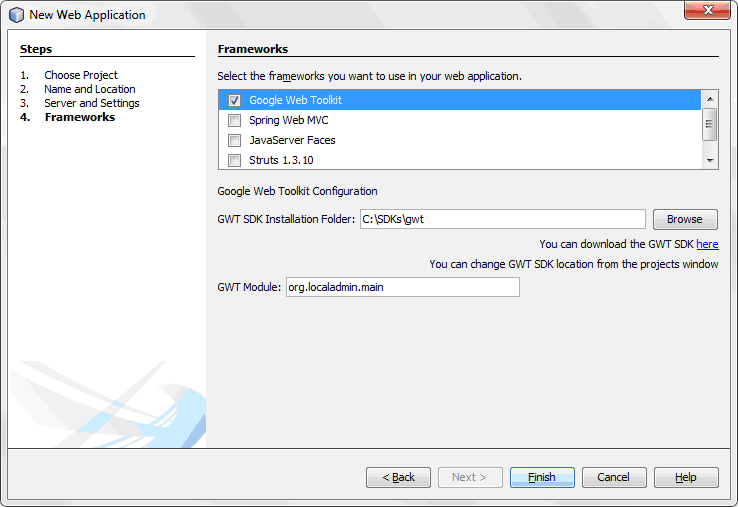









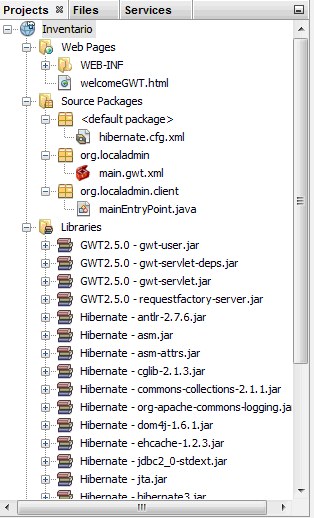


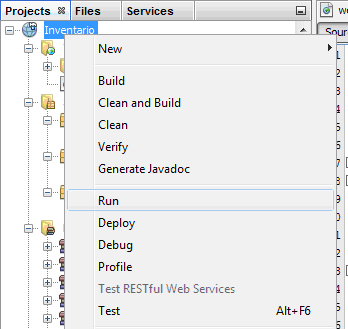























Amigo gracias por tu informacion es de gran ayuda muchisimas gracias Dios le bendiga siempre y feliz AÑO y quisiera saber donde descargate Ext GWT 2.2.5 gwt22 porque yo noveo la carpeta Resources???? porfavor podrias pasarmelo?? a : vvvvianey@gmail.com
ResponderEliminarBuen día Vianey, antes que nada una disculpa por la demora al responder a tu duda.
EliminarLa carpeta con el SDK de Sencha GXT que menciono la puedes descargar del siguiente link.
http://cdn.sencha.com/gxt/gxt-2.3.1.zip
Me parece que ya no está disponible la versión 2.2.5, sin embargo es exactamente el mismo procedimiento con la versión 2.3.1, dentro del archivo zip que descargarás se encuentra la carpeta de "resources".
Gracias por seguir nuestro blog, si tienes mas dudas al respecto no dudes en contactarme. Saludos
Muchas gracias por el tutorial. Sería interesante ver cómo hacer lo mismo con Eclipse y otro framework diferente de Hibernate, como Spring.
ResponderEliminar¡Muchas gracias por tus comentarios!
EliminarPlaticaremos con los expertos en este tema para en cuanto tengan oportunidad escriban sobre Eclipse y el otro framework.
No hay segunda parte????
ResponderEliminarNos da mucho gusto que sea de tu interés este blog, estaremos publicando temas relacionados.
Eliminarrealmente buscaba como utilizar el framework GWT como tal,si puedes crear una segunda parte de como comunicar los formularios con los servlets, gracias de antemano!
ResponderEliminarGracias por tu comentario; se dará seguimiento a tu petición y esperemos a la brevedad publicar algo sobre lo que nos comentas.
ResponderEliminarcordial Saludo puedes seguir con los tutoriales la segunda parte como crear una interfaz rica al usuario y pegada a una base de datos? por favor
ResponderEliminarGracias por su comentario, Dawcons se renueva a DW.
ResponderEliminarEste blog emigrará a
http://dwsoftware.mx/blog/
En dicho portal se continuará publicando nuevos artículos relacionados a tecnologías de la información.
Manténgase informado de las nuevas tecnologías, lenguajes y acontecimientos de esta industria.
Gracias por su comentario, Dawcons se renueva a DW.
ResponderEliminarEste blog emigrará a
http://dwsoftware.mx/blog/
En dicho portal se continuará publicando nuevos artículos relacionados a tecnologías de la información.
Manténgase informado de las nuevas tecnologías, lenguajes y acontecimientos de esta industria.
Hola Dawcons! Disculpa la molestia, pero crees poder escribir un tutorial de como crear una aplicacion, pero que no sea web, utilizando el patros de diseño, Cliente - Servidor y utilizando hibernate?
EliminarMe parece bien, pero porque no lo haces con MAVEN ya que es algo standar trabajar asi es dificil podrias hacerlo con MAVEN? porfas.
ResponderEliminarHola mucho gusto, disculpa por la molestia pero me encantaría que me ayudasen con un pequeño inconveniente por favor, soy estudiante y para mi proyecto de grado necesito crear una base de datos, la cual se llenara con los datos de todo el colegio pero solo los datos que se requieren en el departamento de orientación estudiantil, me gustaría ver si me podrían ayudar con los campos o la creación de la base de datos... que tablas no mas deben ir para recaudar absolutamente todos los datos que necesita un departamento de orientación estudiantil.
ResponderEliminarMuchas gracias de antemano, por la ayuda.
Dw Software: Tutorial: Construyendo Aplicaciones Con Java Y Gwt >>>>> Download Now
ResponderEliminar>>>>> Download Full
Dw Software: Tutorial: Construyendo Aplicaciones Con Java Y Gwt >>>>> Download LINK
>>>>> Download Now
Dw Software: Tutorial: Construyendo Aplicaciones Con Java Y Gwt >>>>> Download Full
>>>>> Download LINK